1、打开powerpoint,进入其主界面;

2、将单击此处添加标题和副标题两个输入框删除;
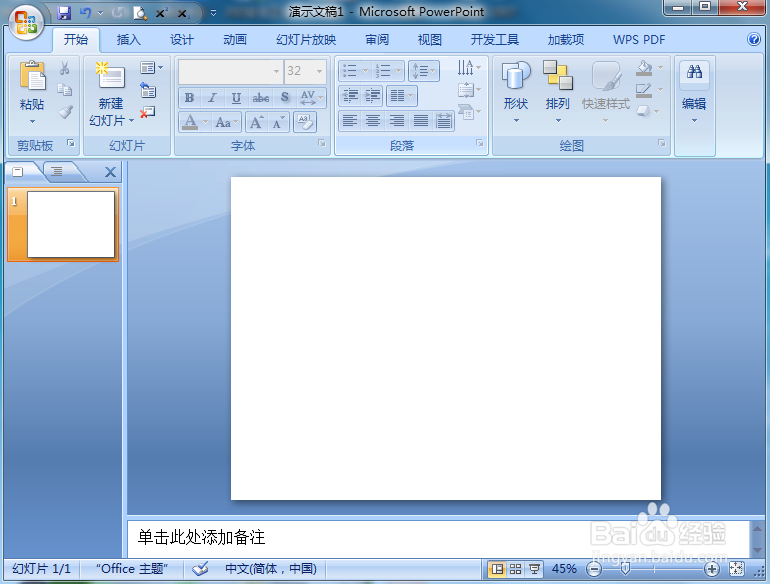
3、点击插入菜单,选择形状工具;

4、在箭头总汇中找到并选择上箭头标注;
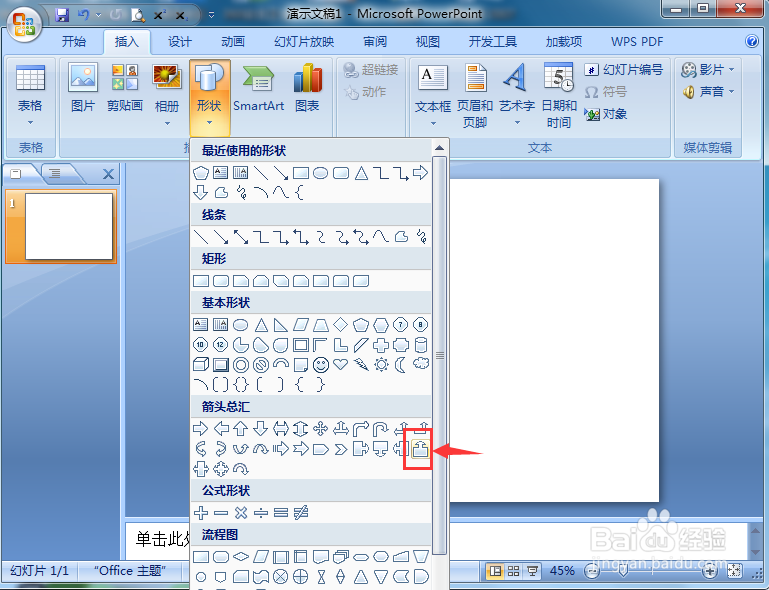
5、按下鼠标左键不放,拖动鼠标,画出一个上箭头标注;
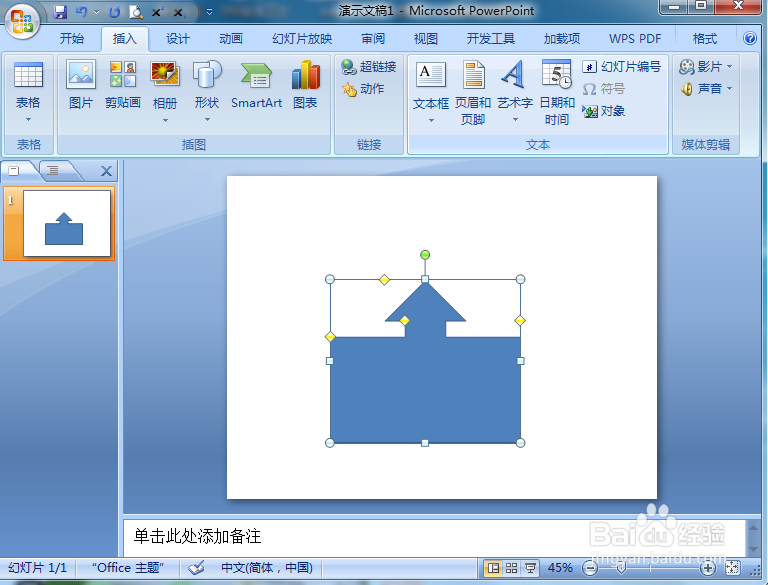
6、点击格式,选择形状填充,点击绿色;

7、点击形状效果,选择渐变,点击添加一种渐变样式;

8、添加一种阴影效果;

9、我们就在powerpoint中给上箭头标注添加上了蓝色渐变效果。

时间:2024-10-13 01:04:00
1、打开powerpoint,进入其主界面;

2、将单击此处添加标题和副标题两个输入框删除;
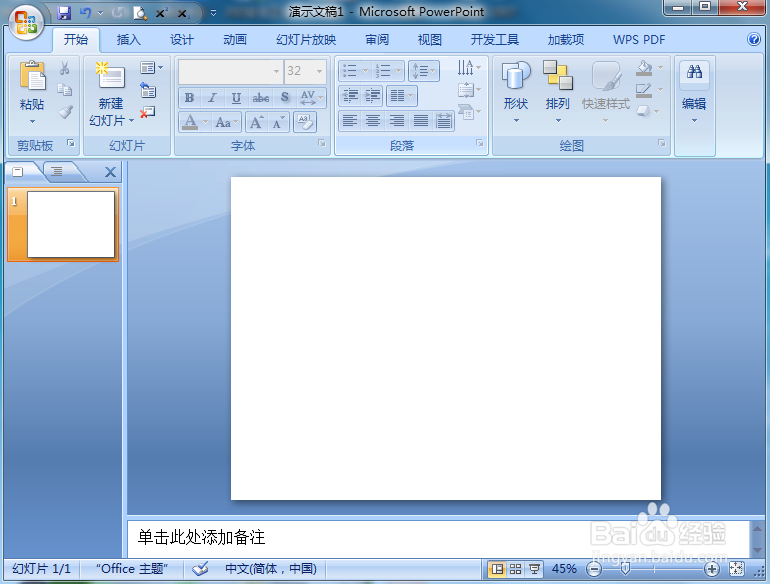
3、点击插入菜单,选择形状工具;

4、在箭头总汇中找到并选择上箭头标注;
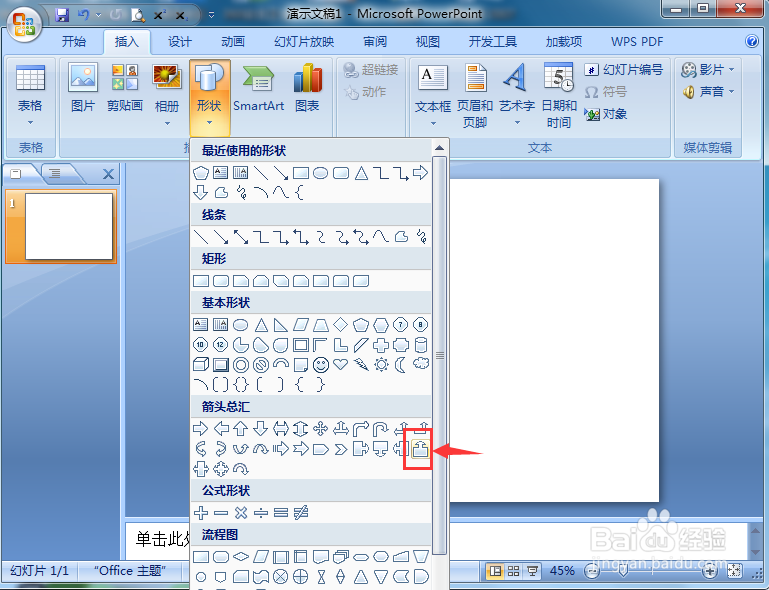
5、按下鼠标左键不放,拖动鼠标,画出一个上箭头标注;
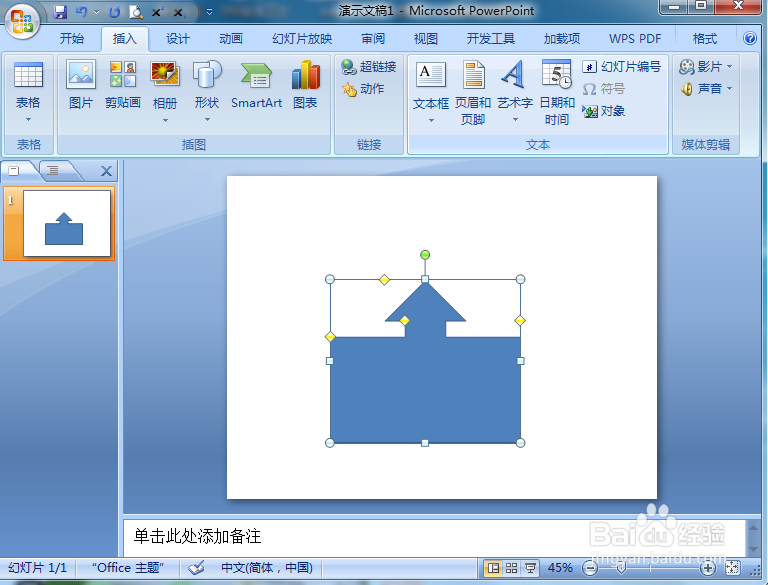
6、点击格式,选择形状填充,点击绿色;

7、点击形状效果,选择渐变,点击添加一种渐变样式;

8、添加一种阴影效果;

9、我们就在powerpoint中给上箭头标注添加上了蓝色渐变效果。

